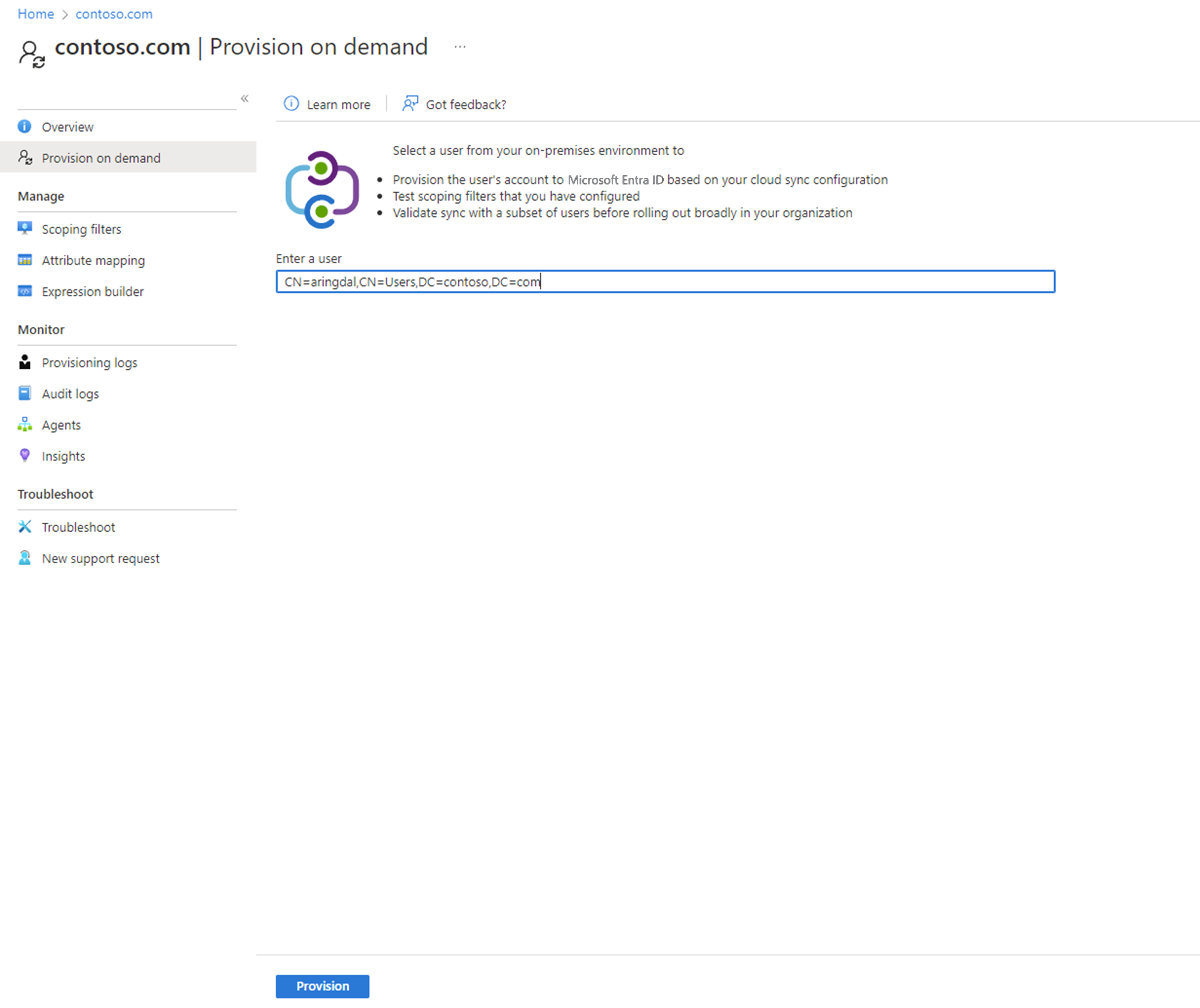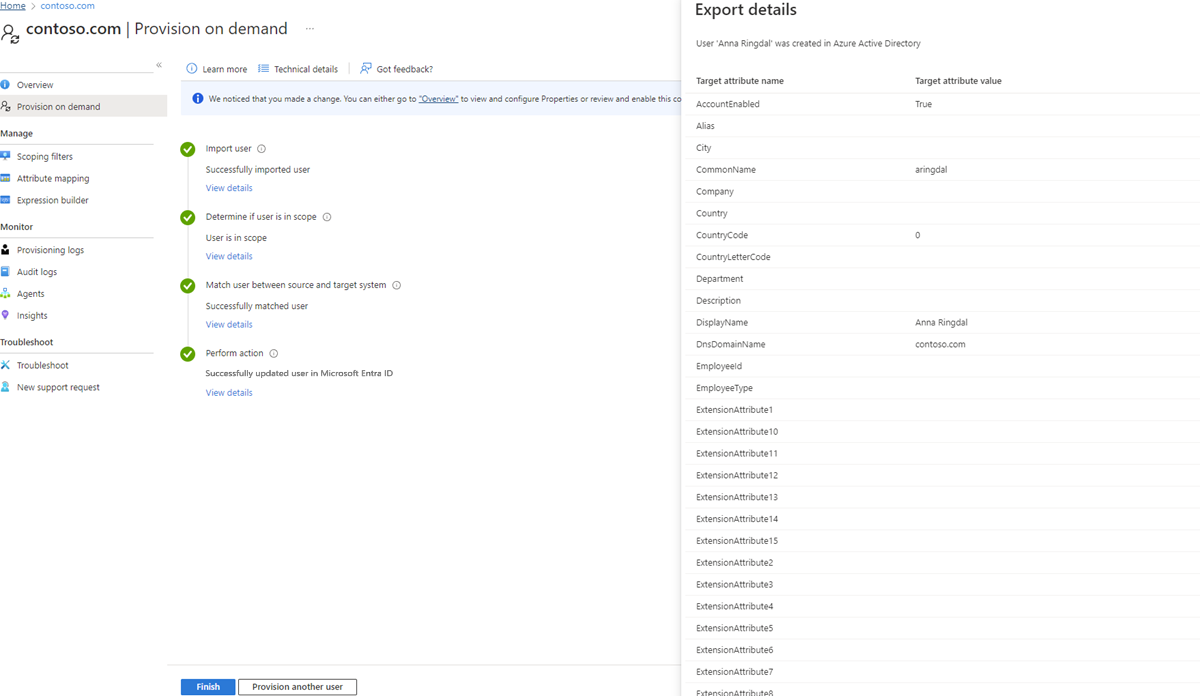属性映射 - Active Directory 到 Microsoft Entra ID
可以使用云同步属性映射功能在本地用户或组对象与 Microsoft Entra ID 中的对象之间映射属性。
以下文档会指导你完成使用 Microsoft Entra Cloud Sync 进行属性映射,以便从 Active Directory 预配到 Microsoft Entra ID。 如果要查找有关从 Microsoft Entra ID 到 AD 的属性映射的信息,请参阅属性映射 - Microsoft Entra ID 到 Active Directory。
可以根据业务需求自定义(更改、删除或创建)默认的特性映射。 有关同步的特性列表,请参阅同步到 Microsoft Entra ID 的特性。
注意
本文介绍如何使用 Microsoft Entra 管理中心来映射特性。 有关使用 Microsoft Graph 的信息,请参阅转换。
了解特性映射的类型
使用特性映射可以控制如何在 Microsoft Entra ID 中填充特性。 Microsoft Entra ID 支持四种映射类型:
| 映射类型 | 说明 |
|---|---|
| 直接 | 使用 Active Directory 域服务中链接对象的特性值填充目标特性。 |
| Constant | 使用指定的特定字符串填充目标特性。 |
| 表达式 | 基于脚本式表达式的结果填充目标特性。 有关详细信息,请参阅表达式生成器和在 Microsoft Entra ID 中编写特性映射的表达式。 |
| 无 | 目标特性保持不变。 不过,如果目标特性曾经为空,则会使用指定的默认值填充目标特性。 |
除这些基本类型以外,自定义特性映射还支持可选的默认值赋值概念。 默认值赋值确保当 Microsoft Entra ID 或目标对象没有值时,使用某个值来填充目标特性。 最常见的配置是将此项留空。
架构更新和映射
云同步偶尔更新架构和已同步的默认特性列表。 这些默认特性映射可用于新安装,但不会自动添加到现有安装。 若要添加这些映射,可以执行以下步骤。
- 单击添加特性映射
- 选择目标特性下拉列表
- 应在此看到可用的新特性。
已添加的新映射的列表。
| 已添加特性 | 映射类型 | 添加时所用代理版本 |
|---|---|---|
| preferredDatalocation | 直接 | 1.1.359.0 |
| EmployeeNumber | 直接 | 1.1.359.0 |
| UserType | 直接 | 1.1.359.0 |
有关如何映射 UserType 的详细信息,请参阅通过云同步映射 UserType。
了解特性映射的属性
除类型属性以外,特性映射还支持某些特性。 这些特性取决于所选映射的类型。 以下部分针对各单独类型介绍支持的属性映射。 以下类型的属性映射可用。
- 直接
- 一直
- 表达式
直接映射的特性
下面是直接映射支持的特性:
- 源特性:来自源系统(例如 Active Directory)的用户特性。
- 目标属性:目标系统中的用户属性(例如 Microsoft Entra ID)。
- 为 null 时的默认值(可选):源特性为 null 时要传递给目标系统的值。 仅当已创建某个用户时,才预配此值。 更新现有用户时不会预配此值。
- 应用此映射:
- 始终:对用户创建和更新操作均应用此映射。
- 仅创建期间:仅对用户创建操作应用此映射。
常数映射的特性
下面是常数映射支持的特性:
- 常数值:要应用于目标特性的值。
- 目标属性:目标系统中的用户属性(例如 Microsoft Entra ID)。
- 应用此映射:
- 始终:对用户创建和更新操作均应用此映射。
- 仅创建期间:仅对用户创建操作应用此映射。
表达式映射的特性
下面是表达式映射支持的特性:
表达式:此表达式是要应用于目标特性的表达式。 有关详细信息,请参阅表达式生成器和在 Microsoft Entra ID 中编写特性映射的表达式。
为 null 时的默认值(可选):源特性为 null 时要传递给目标系统的值。 仅当已创建某个用户时,才预配此值。 更新现有用户时不会预配此值。
目标属性:目标系统中的用户属性(例如 Microsoft Entra ID)。
应用此映射:
- 始终:对用户创建和更新操作均应用此映射。
- 仅创建期间:仅对用户创建操作应用此映射。
添加属性映射 - AD 到 Microsoft Entra ID
使用以下步骤通过 AD 到 Microsoft Entra 配置配置属性映射。
- 至少以混合管理员的身份登录到 Microsoft Entra 管理中心。
- 浏览到“标识”>“混合管理”>“Microsoft Entra Connet”>“云同步”。
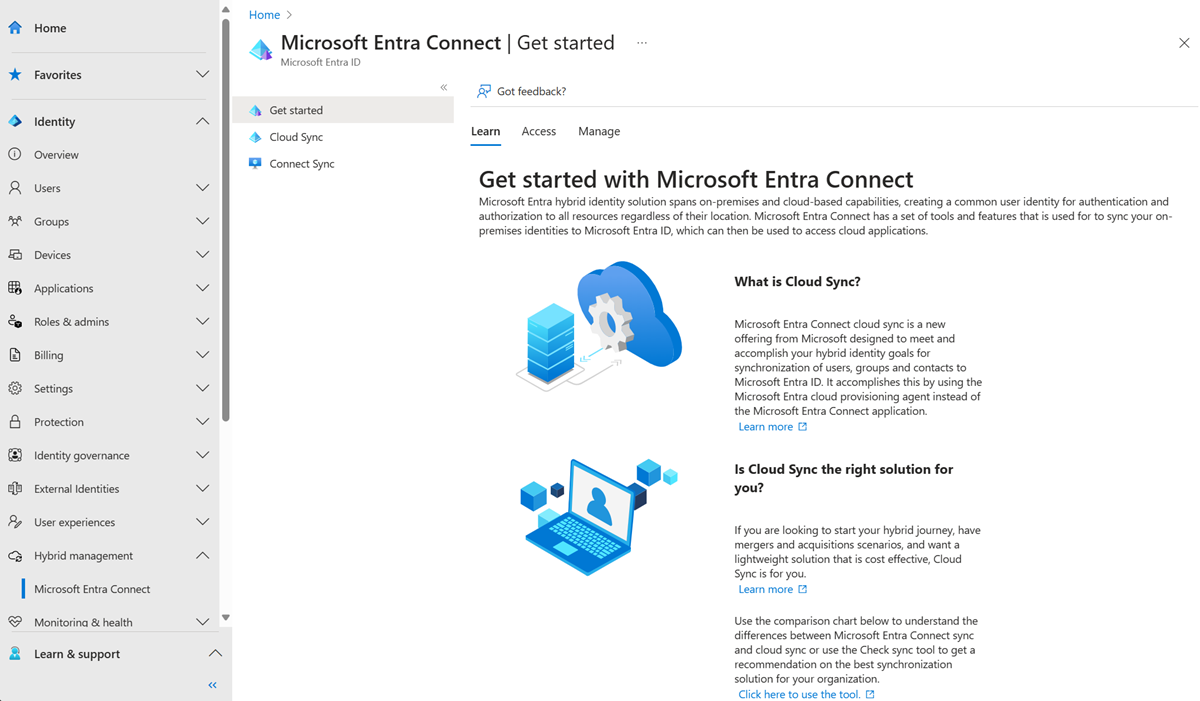
- 在“配置”下选择你的配置。
- 在左侧选择“属性映射”。
- 在顶部,确保选择了正确的对象类型, 即用户、组或联系人。
- 单击“添加属性映射”。
选择映射类型。 可以是以下位置之一:
- 直接:使用 Active Directory 中链接对象的特性值填充目标特性。
- 常量:使用指定的特定字符串填充目标特性。
- 表达式:基于脚本式表达式的结果填充目标特性。
- 无:目标特性保持不变。
根据在上一步选择的内容,可使用不同的选项进行填充。
返回到“特性映射”屏幕,应会看到新的特性映射。
保存成功后,右侧会显示一条通知。
添加属性映射 - Microsoft Entra ID 到 Active Directory
使用以下步骤通过 Microsoft Entra ID 到 Active Directory 配置配置属性映射。
- 至少以混合管理员的身份登录到 Microsoft Entra 管理中心。
- 浏览到“标识”>“混合管理”>“Microsoft Entra Connet”>“云同步”。
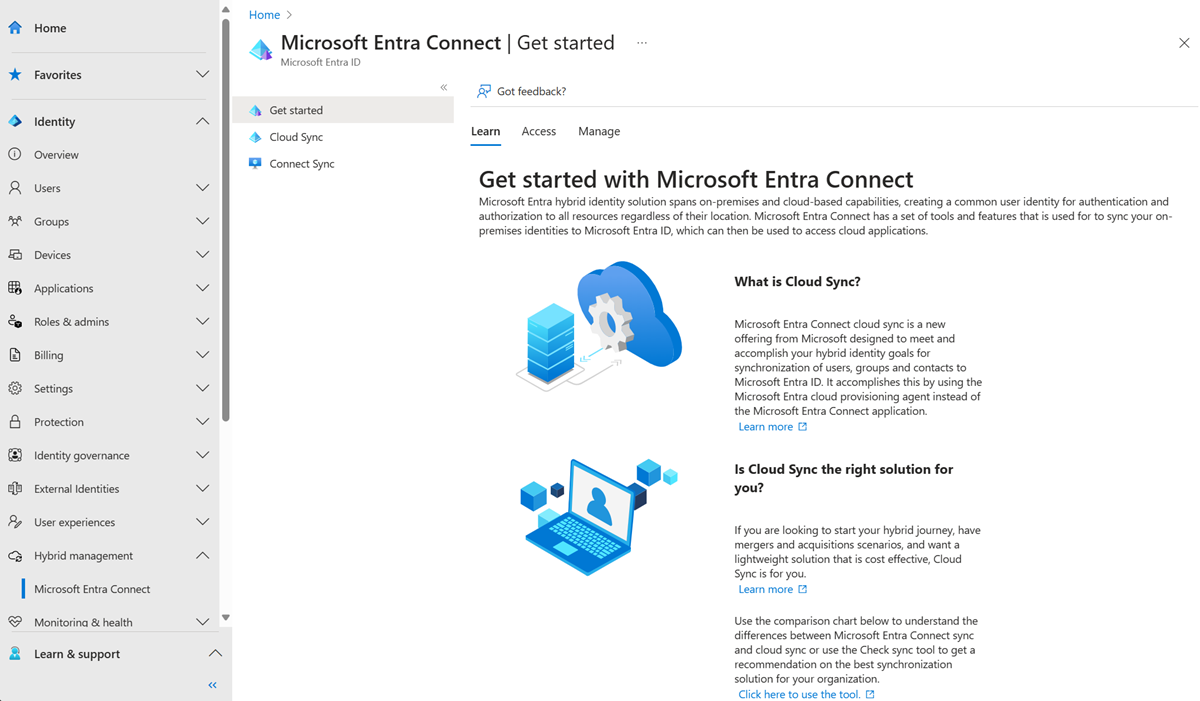
- 在“配置”下,选择“Microsoft Entra ID 到 Active Directory 配置”。
- 在左侧选择“属性映射”。
- 在顶部,确保选择了正确的对象类型, 即用户、组或联系人。
- 单击“添加属性映射”。
选择映射类型。 映射类型可以是下列类型之一:
- 直接:使用 Active Directory 中链接对象的特性值填充目标特性。
- 常量:使用指定的特定字符串填充目标特性。
- 表达式:基于脚本式表达式的结果填充目标特性。
- 无:目标特性保持不变。
根据在上一步选择的内容,可使用不同的选项进行填充。
选择何时应用此映射,然后选择“应用”。
返回到“特性映射”屏幕,应会看到新的特性映射。
选择“保存架构”。 你会收到如下通知:一旦保存了架构,就会发生同步。 单击“确定”。
保存成功后,右侧会显示一条通知。
测试特性映射
若要测试特性映射,可以使用按需预配:
- 至少以混合管理员的身份登录到 Microsoft Entra 管理中心。
- 浏览到“标识”>“混合管理”>“Microsoft Entra Connet”>“云同步”。
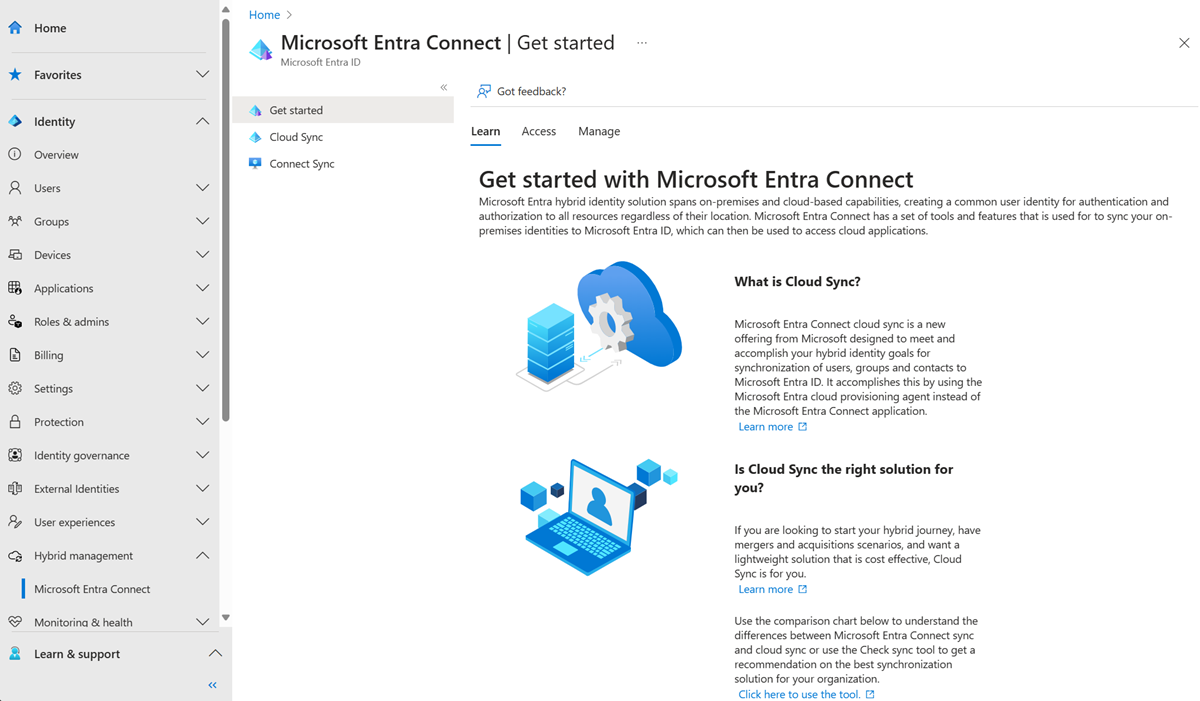
- 在“配置”下选择你的配置。
- 在左侧,选择“按需预配”。
- 输入用户的可分辨名称,然后选择“预配”按钮。
- 会显示一个成功屏幕,上面有四个绿色复选标记。 任何错误都显示在左侧。